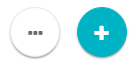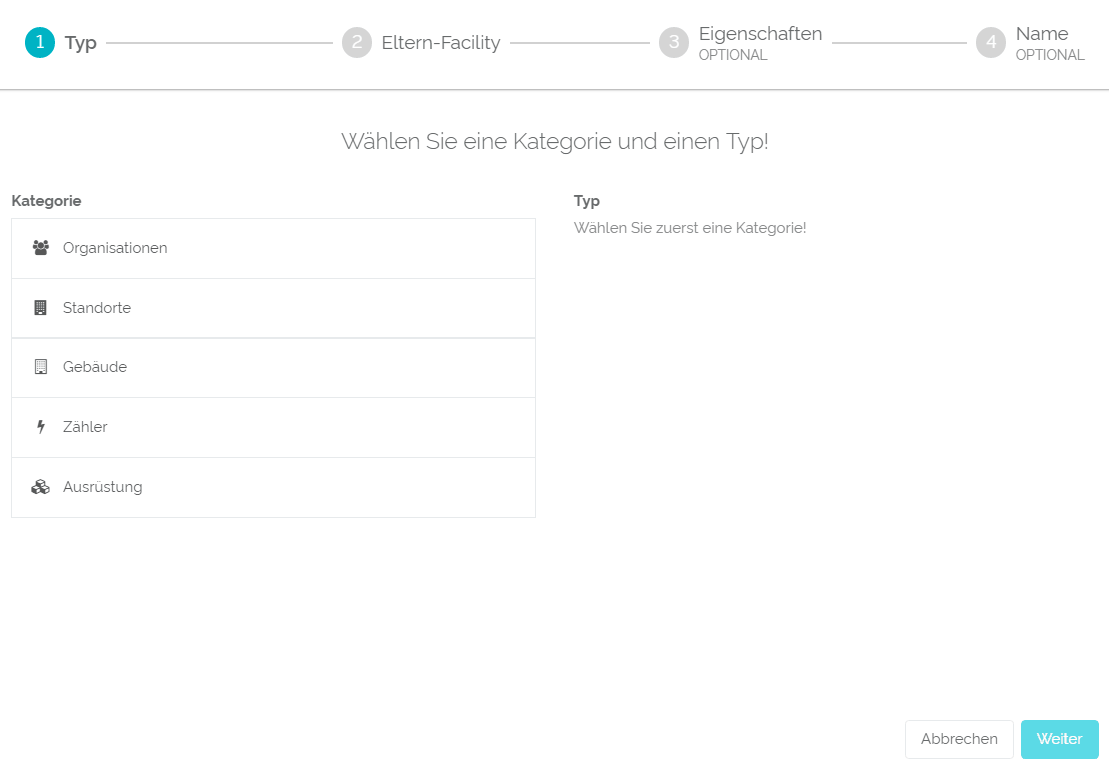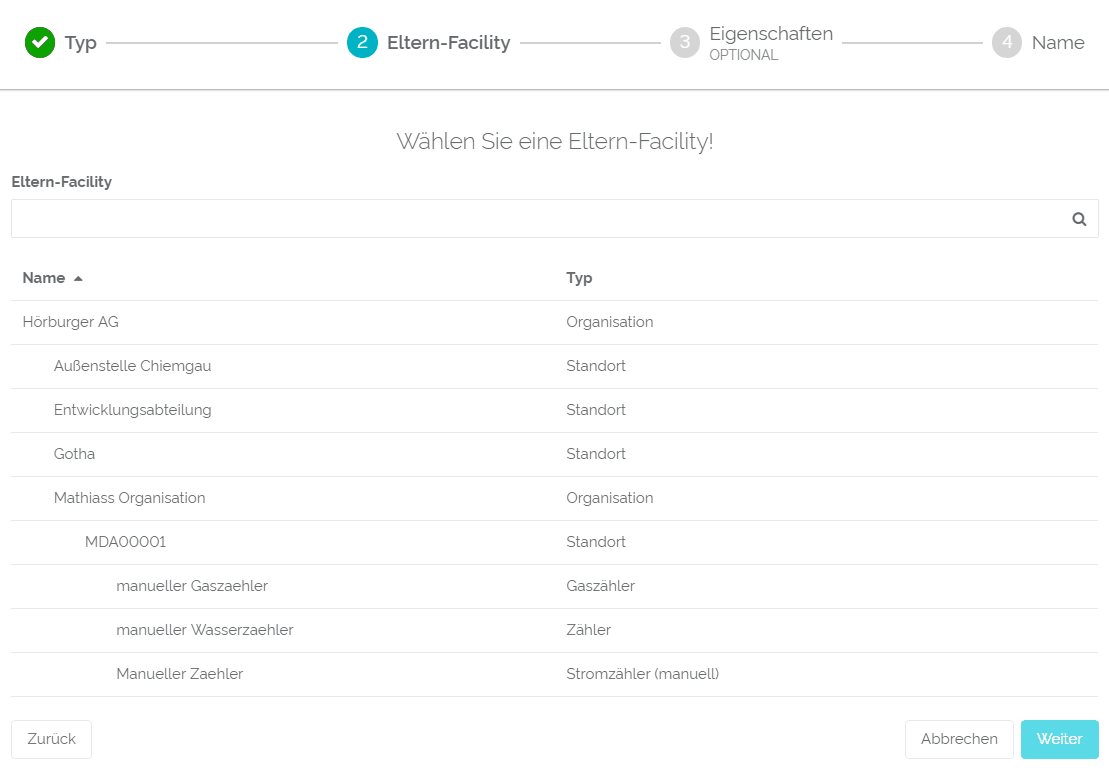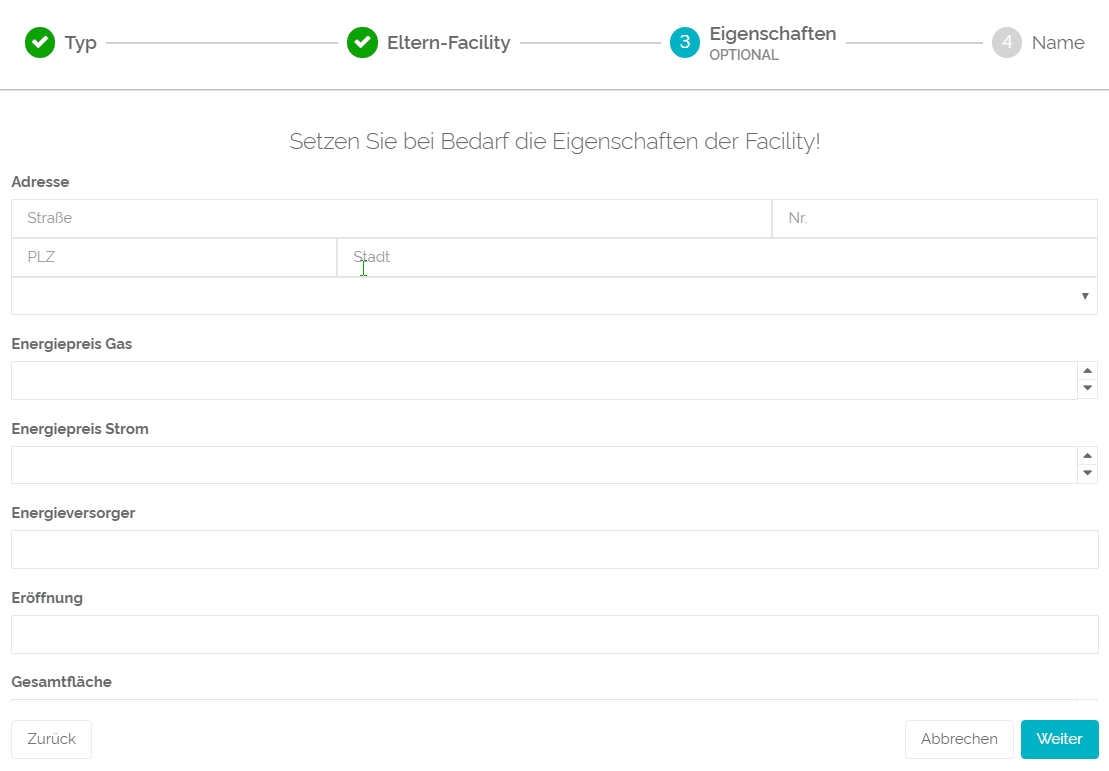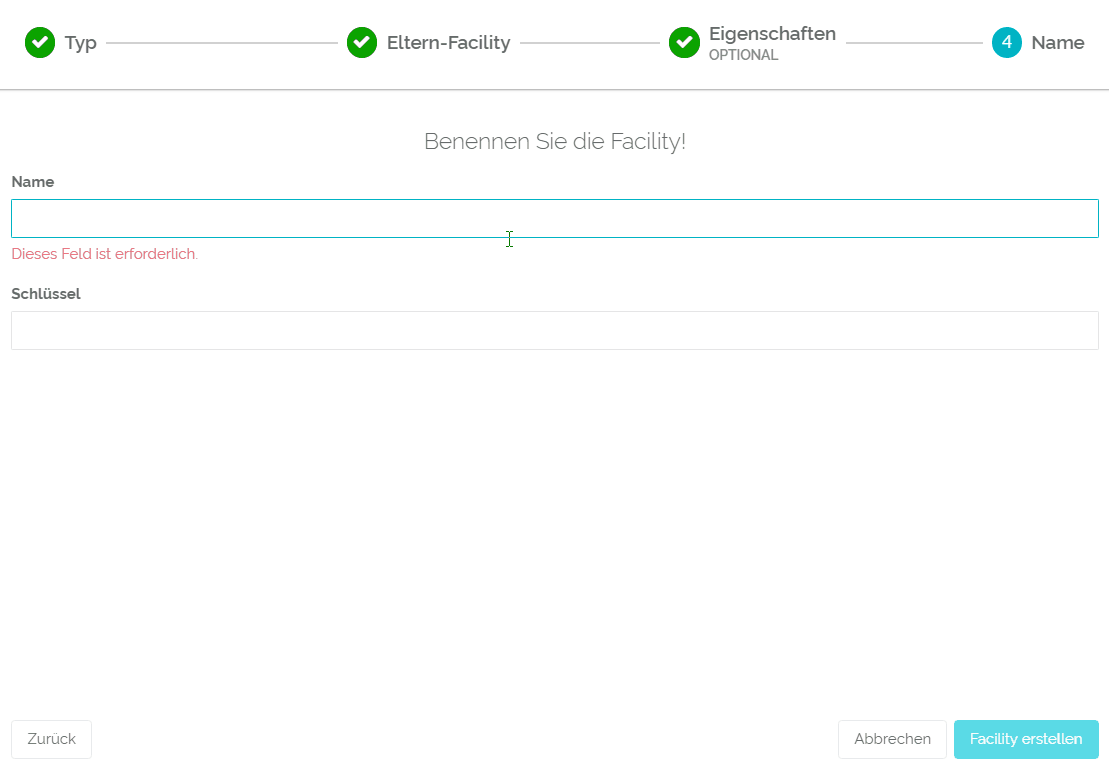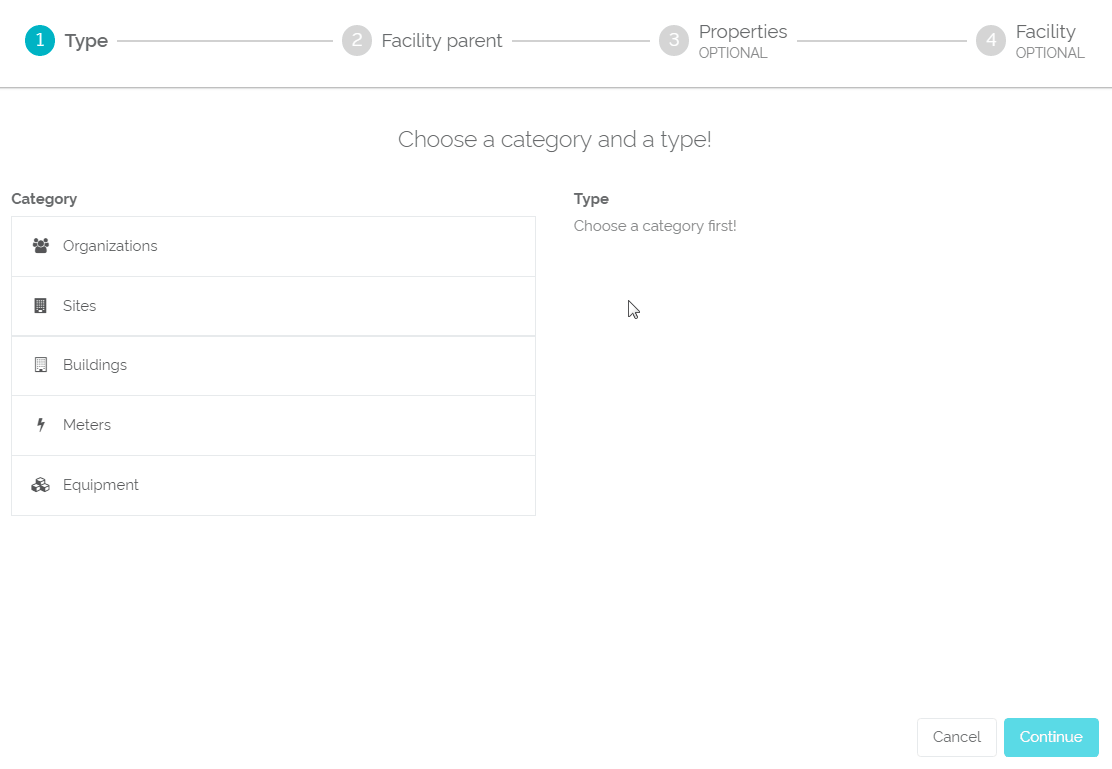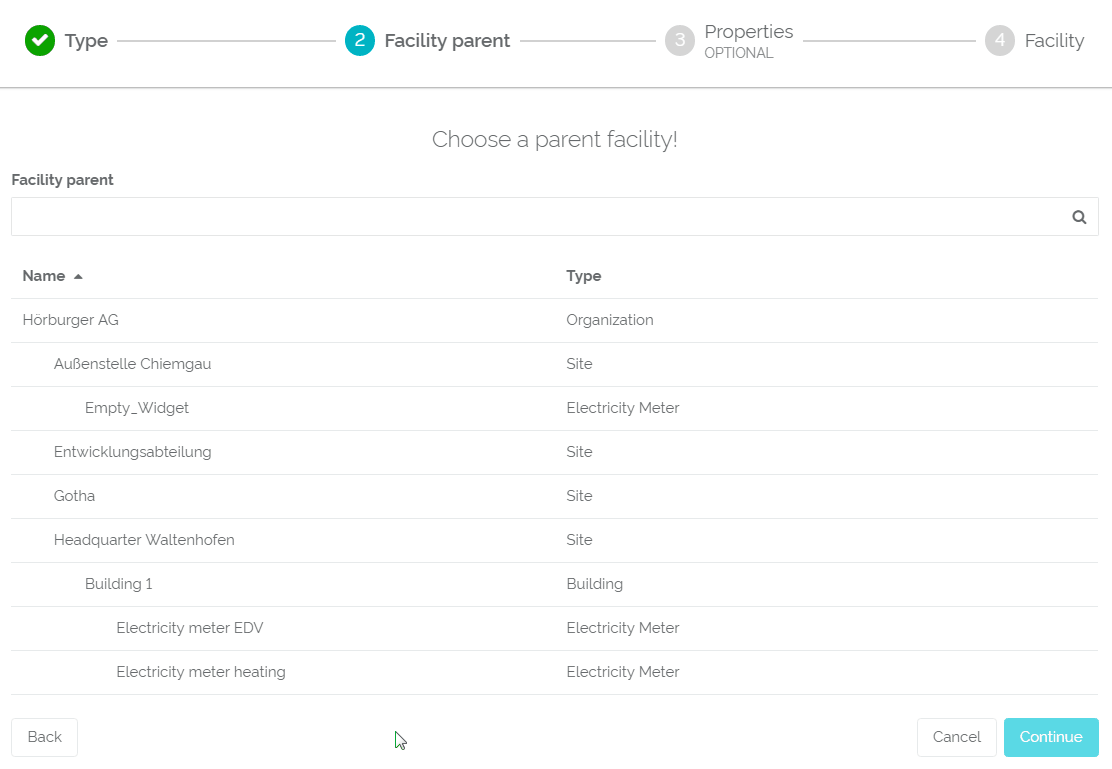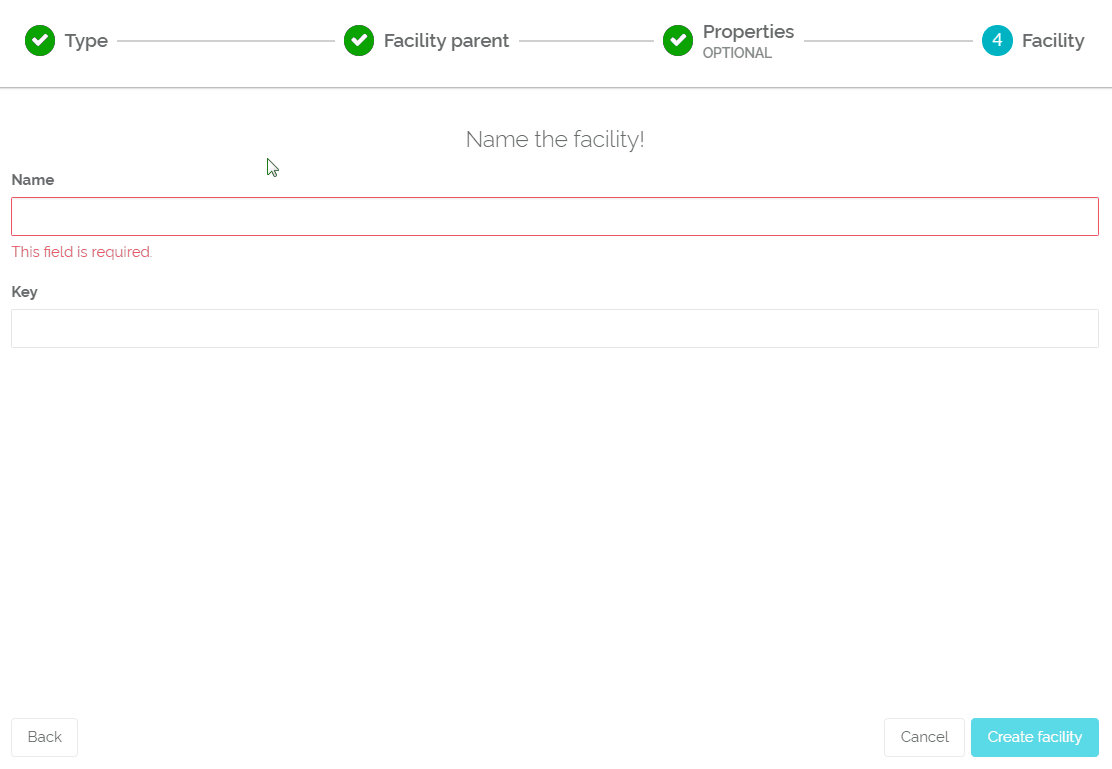| Sv translation | ||
|---|---|---|
| ||
Facilities auf QBRX sind komplex und werten Unmengen von Daten für Sie aus. Aber keine Sorge, neue Facilities zu erstellen ist weniger kompliziert! Wie das geht, erfahren Sie hier: Wenn Sie eine der Facility-Kategorien ausgewählt haben, erscheint am unteren Rand der Facility-Spalte ein blaues Plus. Wenn Sie darauf klicken, öffnet sich ein neues Fenster. QBRX führt Sie nun durch die vier Schritte, die Sie benötigen, um neue Facilities zu erstellen. 1. Schritt - Wählen Sie eine Kategorie und einen Typ Zuerst müssen Sie sich entscheiden, unter welche Kategorie Ihre neue Facility fällt. Ist sie ein neuer Standort, ein Zähler, oder etwas anderes? Passend zur gewählten Kategorie, können Sie noch den jeweiligen Typ auswählen. 2. Schritt - Wählen Sie die Eltern-Facility Als nächstes müssen Sie entscheiden, zu welcher Eltern-Facility Ihre neue Facility gehören soll. Auch wenn es ein komplett neuer Standort ist, untersteht er in der Hierarchie mindestens Ihrer Organisation selbst. Der neue Standort wird dann stets zusammen mit seiner Eltern-Facility angezeigt und gibt seine Daten an diesen weiter. 3. Schritt - Setzen Sie bei Bedarf Eigenschaften der Facility Sie können nun Eigenschaften zu Ihrer neuen Facility hinzufügen. Dieser Vorgang ist allerdings nicht unbedingt notwendig, bzw. können Sie Eigenschaften auch später noch ergänzen. 4. Schritt - Benennen Sie die Facility Nun ist es an der Zeit, Ihrer Facility einen Namen zu geben. Bei der Namenswahl sind Ihnen im Prinzip keine Grenzen gesetzt. Bei der Wahl eines passenden Schlüssels sollten Sie jedoch eine unverwechselbare, einzigartige Bezeichnung wählen, die sonst keine andere Ihrer Facilities hat. Denn mit Hilfe des Schlüssels findet QBRX ihre Facility. Sollten unter einer Eltern-Facility deshalb zwei gleiche Schlüssel existieren, kann QBRX diese nicht zuordnen. Wählen Sie also am besten eine Bezeichnung, die sowohl einzigartig, als auch passend für Ihre Facility ist. Sie haben soeben eine neue Facility erstellt! Sie können nun Datenpunkte, Vorgänge und weitere Daten mit der Facility verknüpfen. Viel Erfolg beim Erstellen neuer Facilities! |
| Sv translation | ||
|---|---|---|
| ||
Facilities in QBRX are highly complex and evaluate a vast amount of data for you. However, creating new facilities is surprisingly easy and we will teach you, how it works. When you have chosen a facility-category, you will see two symbols at the bottom of your facility-sidebar: three dots and a big, blue plus. To create a new facility, you have to select the blue plus. QBRX will now guide you through four simple steps that are necessary to create a new facility: 1st step - Choose a category and a type First, you have to decide which category your new facility belongs to. Is it a site, a meter or something else? You also have to choose a matching type for your facility.
2nd step - Choose a parent facility Next, you have to choose the parent-facility that your new facility will belong to. Even if it is a completely new site, your facility will always be a child to your organization itself. The new site will always be shown together with the parent-facility and pass on its data to all upper facilities. 3rd step - Set the properties of the facility as necessary! You can now add properties to your new facility. However, this process is not necessary. You can always complement this information at a later date. 4th step - Name the facility Now is the time to name your facility! Technically, there are no limitations when choosing a name. You only have to pay attention when deciding what key you want to use for your facility. Keys should be unique and distinctive labels that belong to no other facility, because QBRX finds and arranges your facilities according to their keys. If there are two identical keys under the same parent-facility, QBRX won't be able to identify them. So choose a unique and fitting description. Congratulations, you have successfully created a new facility! You may now add data points, issues and link more data to your facility. Good luck creating new facilities! |